Win10怎么样将Chrome浏览器固定到任务栏
来源:网络收集 点击: 时间:2024-05-04【导读】:
我们在Windows10系统上使用Chrome浏览器的时候,为了方便快速打开Chrome浏览器,可以把其添加到Windows10系统的任务栏,下面就一起来看看操作的方法吧。工具/原料moreWindows10方法/步骤11/4分步阅读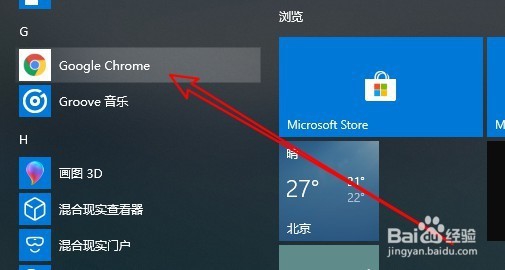 2/4
2/4 3/4
3/4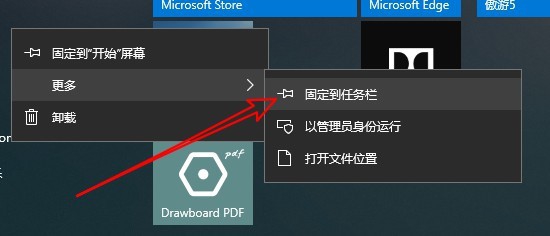 4/4
4/4 方法/步骤21/2
方法/步骤21/2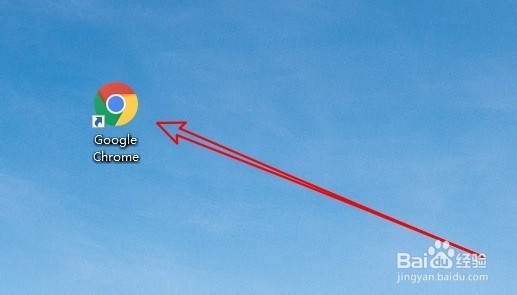 2/2
2/2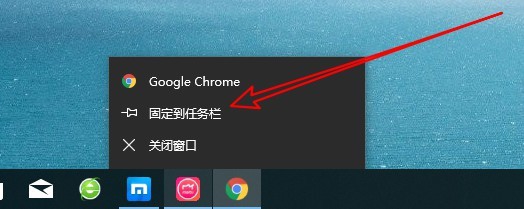 浏览器CHROMEWINDOWS10
浏览器CHROMEWINDOWS10
我们在Windows10系统打开开始菜单,在弹出菜单中找到GoogleChrome菜单项。
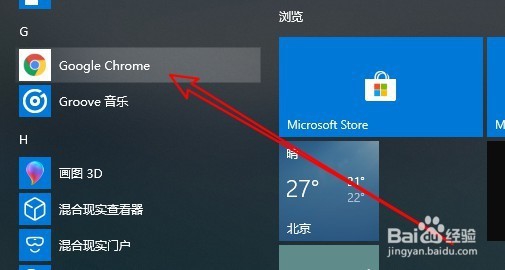 2/4
2/4右键点击该菜单项,在弹出菜单中点击“更多”的菜单项。
 3/4
3/4接着会打开更多菜单,在弹出菜单中选择“固定到任务栏”的菜单项。
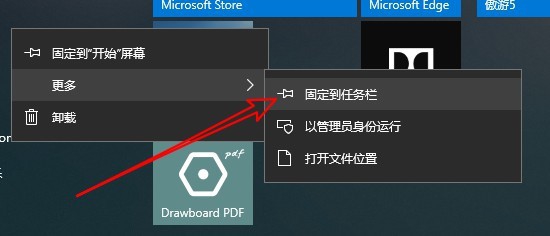 4/4
4/4这样我们就把Chrome浏览器固定到Windows10系统的任务栏窗口中了。
 方法/步骤21/2
方法/步骤21/2我们也可以先在Windows10桌面上找到安装好的Chrome浏览器图标。
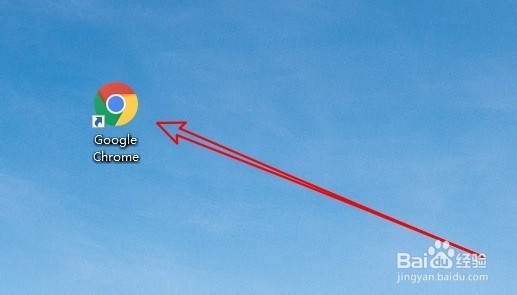 2/2
2/2双击图标后会打开Chrome浏览器,这时在Windows10的任务栏可以看到Chrome的图标,右键点击该图标,在弹出菜单中选择“固定到任务栏”的菜单项就可以了。
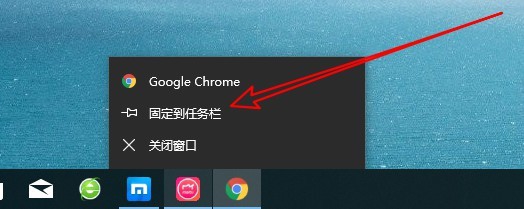 浏览器CHROMEWINDOWS10
浏览器CHROMEWINDOWS10 版权声明:
1、本文系转载,版权归原作者所有,旨在传递信息,不代表看本站的观点和立场。
2、本站仅提供信息发布平台,不承担相关法律责任。
3、若侵犯您的版权或隐私,请联系本站管理员删除。
4、文章链接:http://www.1haoku.cn/art_674724.html
上一篇:怎么做熏鱼好吃又简单
下一篇:江湖风云录如何购买鲜花
 订阅
订阅